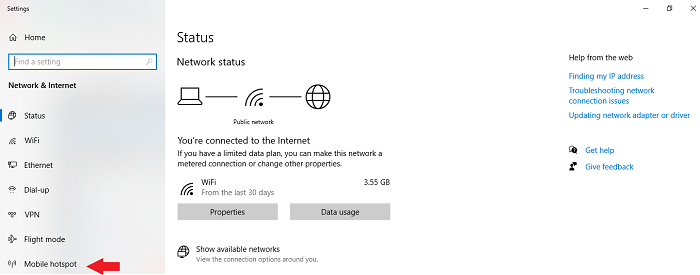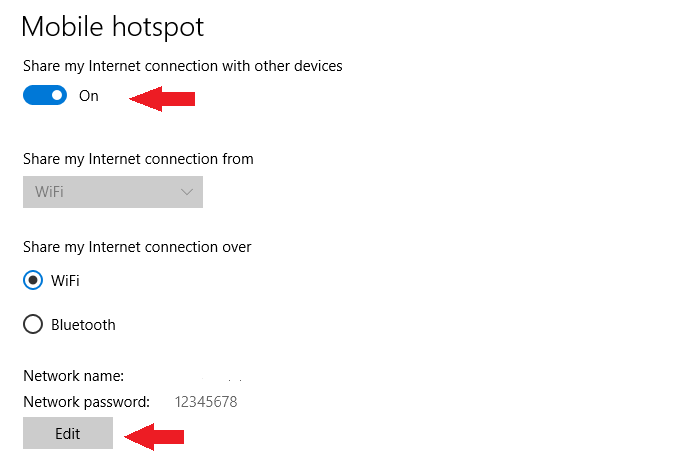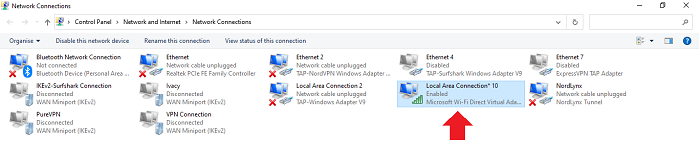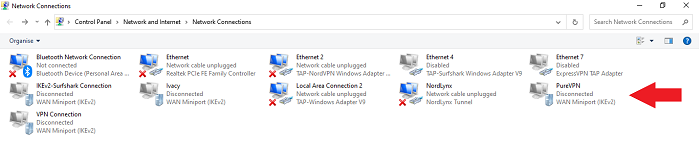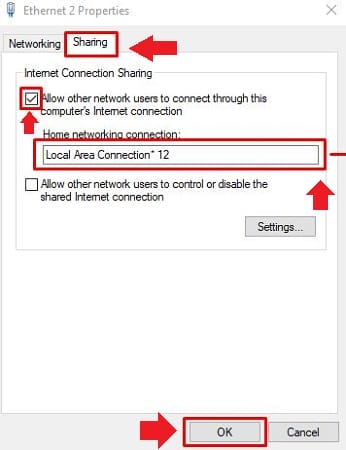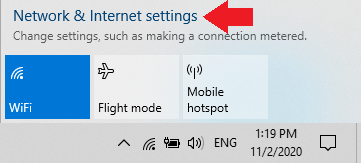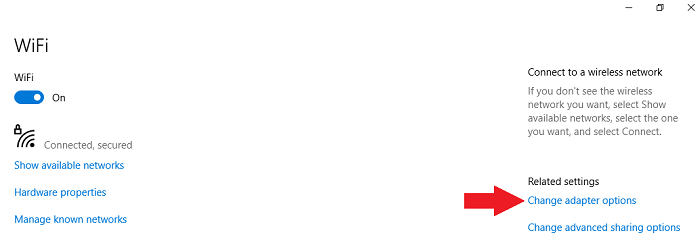PureVPN PS4 — instrukcja łatwej konfiguracji dla początkujących
Możesz używać PureVPN na PS4, jednak nie możesz zainstalować aplikacji PureVPN bezpośrednio na swoim PS4, ponieważ konsole do gier nie obsługują natywnie VPN.
Aby korzystać z PureVPN z PS4, musisz albo skonfigurować PureVPN na routerze, udostępnić wirtualne połączenie Wi-Fi z komputera lub użyć kabla Ethernet, aby zapewnić połączenie VPN z PS4.
Jeśli to wszystko brzmi dla Ciebie skomplikowanie, zapewniam, że nie jest to takie trudne.
Aby pomóc Ci wygodnie cieszyć się wszystkimi korzyściami płynącymi z korzystania z VPN na PS4, podzielę się z Tobą wszystkimi krokami prawidłowej konfiguracji PureVPN na PS4 w ciągu zaledwie dziesięciu minut lub mniej.
Sprawdź najlepsze sieci VPN w 2022 r., które oferują wiele funkcji. Więc nie tracąc więcej czasu, zacznijmy.
Dlaczego miałbym używać PureVPN na moim PS4?
PureVPN jest niezwykle popularny w branży VPN. Oferuje szereg funkcji, które sprawiają, że idealnie nadaje się do użytku z PS4 lub dowolną inną konsolą do gier. Ale zanim powiem o którejkolwiek z jego funkcji, powiem ci kilka korzyści z korzystania z VPN.
Korzystanie z VPN na PS4 pozwoli Ci:
Teraz, gdy wiesz, jakie korzyści uzyskasz, korzystając z VPN na swoim PS4, sprawdźmy kilka fajnych funkcji oferowanych przez PureVPN.
Jeśli mówimy o funkcjach, PureVPN oferuje ponad 6500 serwerów w ponad 78 krajach na całym świecie. Jest też szybki. Przeprowadziłem szybki test prędkości za pomocą PureVPN i udało mi się uzyskać średnią prędkość pobierania około 75 Mb/s przy moim połączeniu 100 Mb/s.
Oprócz dużych prędkości i ogromnej sieci serwerów, PureVPN oferuje takie funkcje, jak przekierowanie portów, ochrona przed atakami DDoS, polityka braku logów, 256-bitowe szyfrowanie AES i wiele innych.
Jeśli chodzi o możliwości odblokowywania, PureVPN może z łatwością odblokować Netflix, Disney+, Hulu i wiele innych usług przesyłania strumieniowego. Osobiście udało mi się z łatwością strumieniować treści HD na moim PS4.
Jeśli chodzi o ceny, PureVPN kosztuje tylko 3,33 USD/ mies. Podobnie jak większość premium VPN, PureVPN oferuje 31-dniową gwarancję zwrotu pieniędzy i 10 wielokrotnych logowań na konto.
Jak skonfigurować PureVPN na PS4?
Konfiguracja PureVPN do użytku z PS4 jest przyzwoicie łatwa. Nie będziesz mógł pobrać aplikacji PureVPN bezpośrednio na PS4, ponieważ nie ma dla niej natywnej obsługi, jednak nadal będziesz mógł korzystać z PureVPN z PS4, jeśli:
- Skonfiguruj PureVPN na routerze i podłącz PS4 do nowego połączenia Wi-Fi.
- Uruchom PureVPN na swoim komputerze, a następnie udostępnij wirtualne połączenie na swoim PS4.
- Udostępnij połączenie VPN na PS4 za pomocą kabla Ethernet za pomocą komputera.
Zanim omówię, jak korzystać z PureVPN z PS4, pamiętaj, że będziesz potrzebować odrobiny wiedzy technicznej, aby prawidłowo wykonać poniższe czynności.
Skonfiguruj PureVPN dla PS4 przez router Wi-Fi
PureVPN oferuje doskonałą kompatybilność z różnymi routerami głównego nurtu. Jeśli chcesz skonfigurować PureVPN na swoim routerze, możesz skorzystać z tego przewodnika konfiguracji routera PureVPN.
Ale na wypadek, gdybyś chciał, aby ręczna konfiguracja PureVPN na routerze nie była twoją filiżanką herbaty, sugeruję zakup wstępnie skonfigurowanego routera z FlashRouters.com. Będziesz mógł kupić router z już zainstalowanym PureVPN za jedyne 179,99 USD.
Skonfiguruj PureVPN dla PS4 za pośrednictwem wirtualnego hotspotu Wi-Fi
Jeśli nie chcesz przechodzić przez kłopoty z instalacją PureVPN bezpośrednio na routerze, możesz użyć komputera z systemem Windows, aby zapewnić połączenie wirtualnego hotspotu z PS4.
Na początek wymieniłem kilka prostych kroków, które pomogą Ci utworzyć połączenie wirtualnego hotspotu przy użyciu komputera z systemem Windows w mniej niż dziesięć minut.
Krok 1: Zacznij od kliknięcia prawym przyciskiem myszy ikony sieci znajdującej się w prawym dolnym rogu ekranu. Gdy pojawi się wyskakująca taca, kliknij Otwórz ustawienia sieci i Internetu.
Krok 2: Następnie kliknij opcję Mobilny punkt dostępu z lewego panelu.
Krok 3: Włącz hotspot, przestawiając przełącznik. Jeśli dobrze znasz domyślną nazwę użytkownika i hasło, możesz przejść do następnego kroku. Ale jeśli chcesz zmienić domyślną nazwę użytkownika i hasło, kliknij Edytuj.
Krok 4: Teraz przejdź do ustawień połączeń sieciowych, aby poszukać nowej dostosowanej sieci, która powinna się zapełnić, gdy przed chwilą włączyłeś opcję hotspotu.
Krok 5: Następnie kliknij prawym przyciskiem myszy kartę sieciową PureVPN, a następnie kliknij Właściwości.
Krok 6: Po kliknięciu właściwości pojawi się nowe okno. Kliknij kartę Udostępnianie i zaznacz opcję, która mówi: Zezwól innym użytkownikom sieci na łączenie się przez połączenie internetowe tego komputera. Następnie kliknij menu rozwijane i wybierz połączenie z hotspotem, które włączyłeś wcześniej.
Krok 7: Na koniec kliknij przycisk OK, a będziesz gotowy.
Skonfiguruj PureVPN dla PS4 przez kabel Ethernet
Wreszcie, możesz użyć komputera z systemem Windows, aby zapewnić połączenie VPN z PS4 za pomocą kabla Ethernet. Potrzebujesz tylko laptopa lub komputera stacjonarnego z portem Ethernet, który jest podłączony do Internetu przez Wi-Fi.
Aby rozpocząć, wykonaj te proste czynności:
Krok 1: Tak jak pokazałem wcześniej, zacznij od kliknięcia prawym przyciskiem myszy ikony sieci znajdującej się w prawym dolnym rogu ekranu. Gdy pojawi się wyskakująca taca, kliknij Otwórz ustawienia sieci i Internetu.
Krok 2: Następnie kliknij Zmień opcje adaptera i powinno pojawić się nowe okno.
Krok 3: Teraz kliknij prawym przyciskiem myszy kartę sieciową PureVPN i kliknij Właściwości.
Krok 4: Kliknij kartę Udostępnianie i kliknij pole wyboru obok opcji, która mówi: Zezwól innym użytkownikom sieci na łączenie się przez połączenie internetowe tego komputera. Następnie wybierz nazwę sieci Ethernet, którą chcesz udostępnić. Gdy skończysz, kliknij OK.
Krok 5: Na koniec za pomocą kabla Ethernet podłącz PS4 do komputera. Następnie możesz po prostu uruchomić aplikację PureVPN na swoim komputerze i cieszyć się nieograniczonym dostępem do Internetu.
Często zadawane pytania
Teraz, gdy wiesz, jak łatwa lub trudna jest konfiguracja PureVPN na PS4, sprawdźmy niektóre z najczęściej zadawanych pytań dotyczących PureVPN i PS4.
Aby korzystać z VPN na PS4 bez komputera, musisz najpierw skonfigurować aplikację VPN bezpośrednio na routerze. Będzie to jednorazowy proces, ale gdy skończysz, będziesz mógł korzystać z PureVPN lub dowolnej innej sieci VPN na swoim PS4 bez korzystania z komputera.
Tak, istnieje kilka darmowych sieci VPN, które są kompatybilne z routerami i mogą być używane z PS4. Jednak nie warto korzystać z darmowych sieci VPN, ponieważ oferują one ograniczone funkcje, w tym ograniczoną przepustowość, która będzie niewystarczająca do grania w gry online zużywające zbyt dużą przepustowość.
Lepsza alternatywa dla PureVPN na PS4
Chociaż PureVPN jest bardzo przystępny cenowo i oferuje wiele fajnych funkcji, istnieje lepsza alternatywa, którą możesz chcieć wypróbować. Mówię o CyberGhost VPN, który kosztuje tylko 2,29 USD/ mies. i oferuje ponad 7700 serwerów na całym świecie.
Jeśli więc potrzebujesz znacznie większej liczby serwerów, ale podobnych funkcji jak PureVPN, wybierz CyberGhost. Mając to na uwadze, pamiętaj, że PureVPN jest również wysoce zalecaną opcją.
To kończy ten przewodnik. Jeśli ten przewodnik po konfiguracji PureVPN PS4 okazał się przydatny, daj mi znać w poniższym komentarzu.